Chromebook:如何修復找不到相機的問題

了解如何使用這些可能的解決方案解決 Chromebook 上找不到相機的問題,以便繼續工作。
無法在 Windows 10 上打開相機是一個相當常見的錯誤,為了解決這個問題,讓我們用 WebTech360 嘗試以下方法。

1.掃描並更新相機驅動程序
與相機相關的最基本錯誤之一是 Windows 10 無法掃描計算機上的設備,它們會自動將其識別為“未通過身份驗證”。要解決這些問題,您只需要以下幾個簡單的步驟:
步驟 1: 右鍵單擊 開始 並選擇 設備管理器 以打開 Windows 10 的設備管理器。
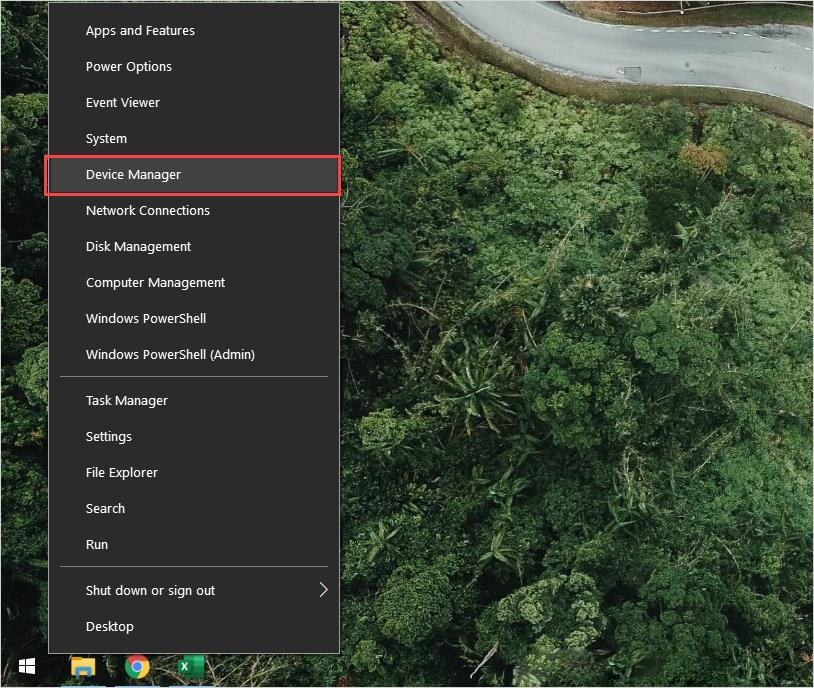
第 2 步: 然後,選擇 掃描項 以重新掃描計算機上所有連接的外圍設備。
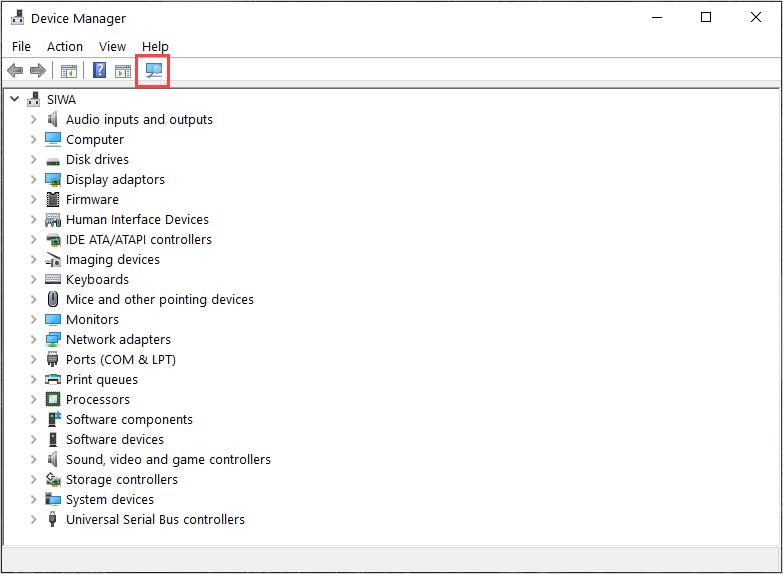
第 3 步: 接下來,打開 成像設備部分 以查看 Windows 計算機上的相機設備。在這裡, 右鍵單擊相機選項 並選擇 更新驅動程序 以更新軟件。
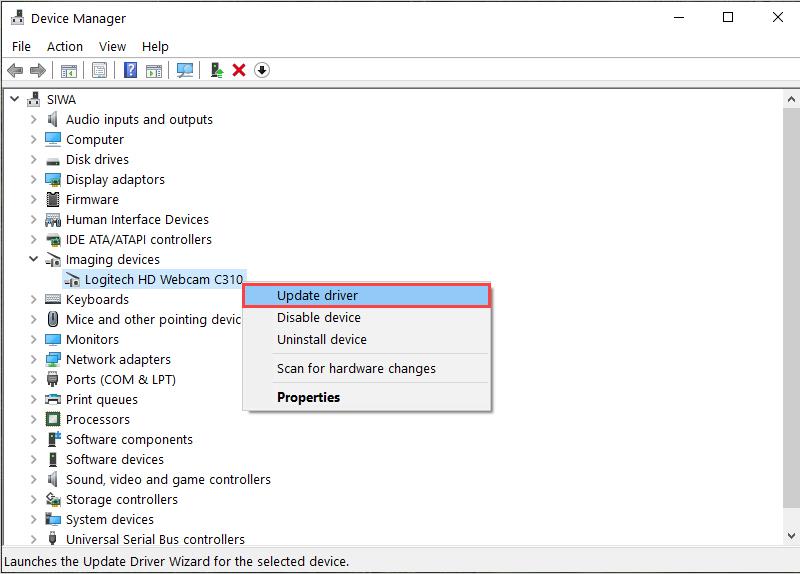
2. 在 Windows 10 上重新啟動相機
為了快速解決錯誤,我們經常選擇重新啟動設備、應用程序和連接器以將它們恢復為默認值。對於相機,我們執行以下操作:
步驟1: 打開 開始菜單 並進入 設置 以打開設置。
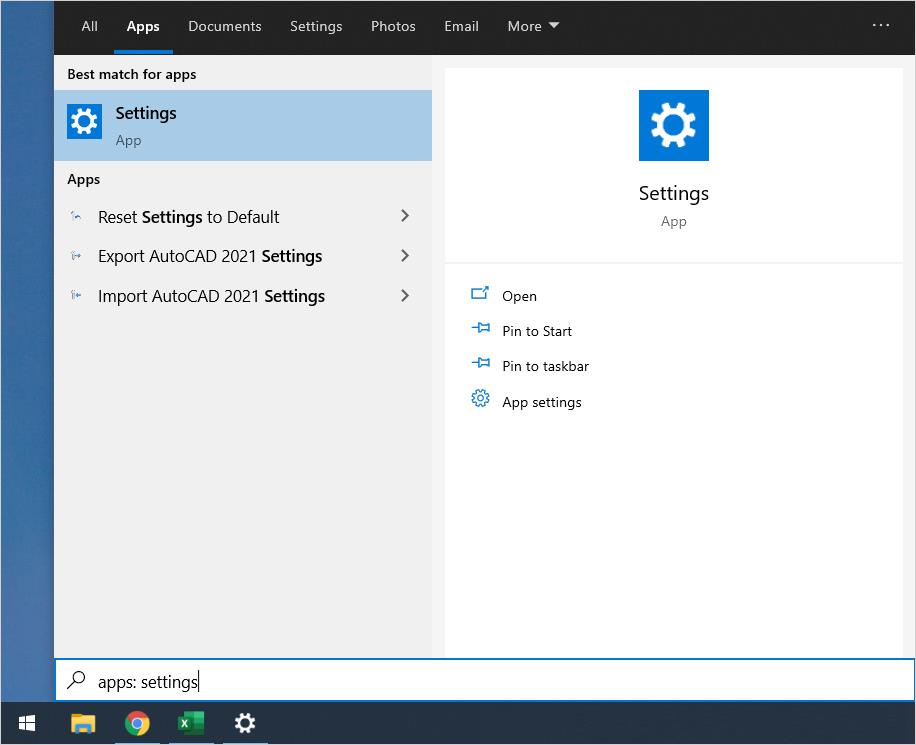
第 2 步: 在開始菜單窗口中,選擇 應用程序 以打開所有 Windows 10 應用程序。
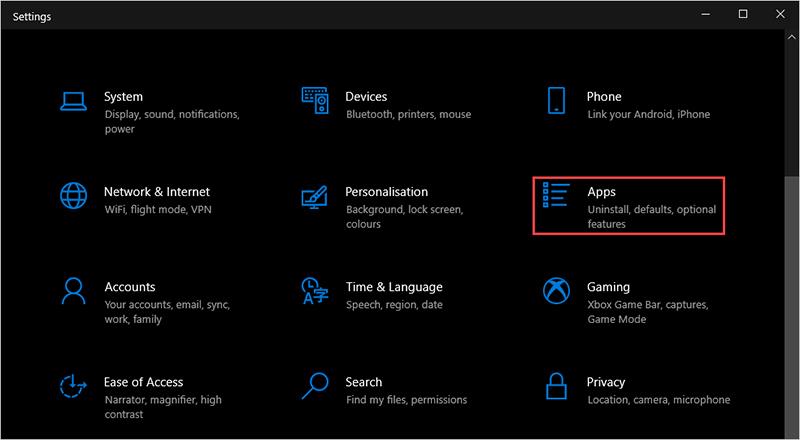
第 3 步: 接下來,您需要 在 Windows 10 應用程序 中找到相機部分,然後選擇高級選項 進行編輯。
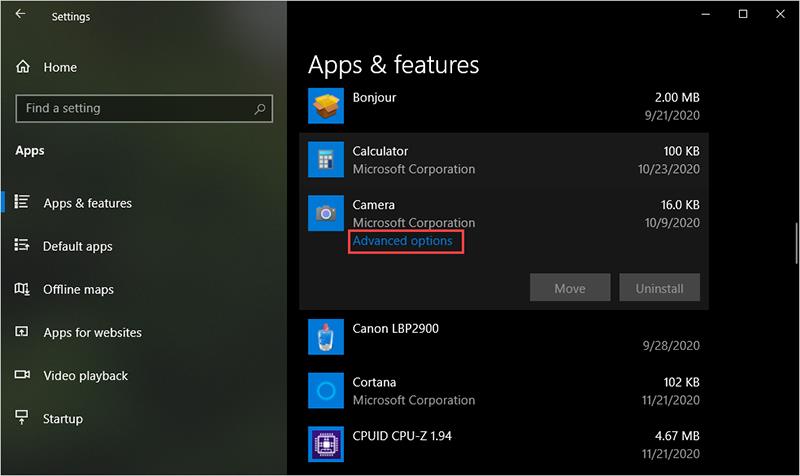
第 4 步: 最後,向下滾動以找到 重置項目 並選擇 重置 以完成在 Windows 10 上重新啟動相機。
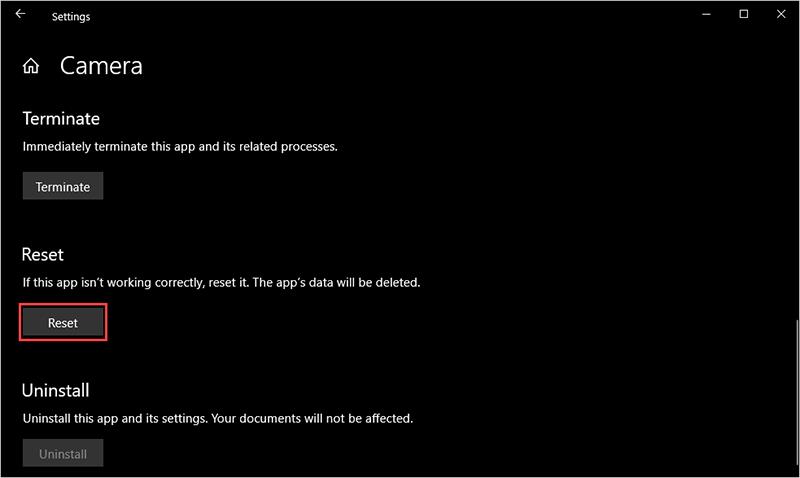
3.更新整機驅動
有時,Windows 10 上的相機錯誤也來自驅動程序過時、過時且與 Windows 10 不兼容的事實。
步驟1: 打開 開始菜單 並進入 設置 以打開設置。
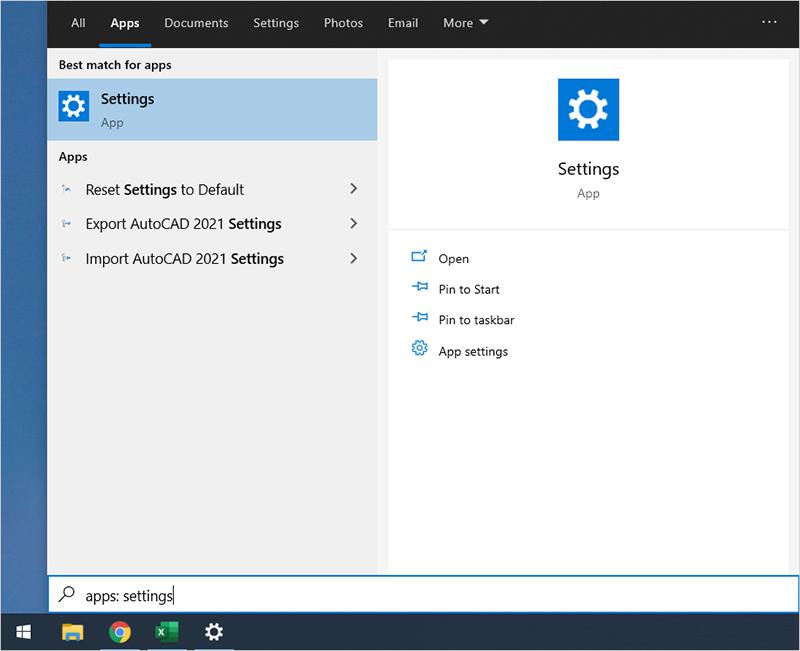
第 2 步:在“設置” 窗口 中,選擇 “更新和安全” 以打開更新狀態。
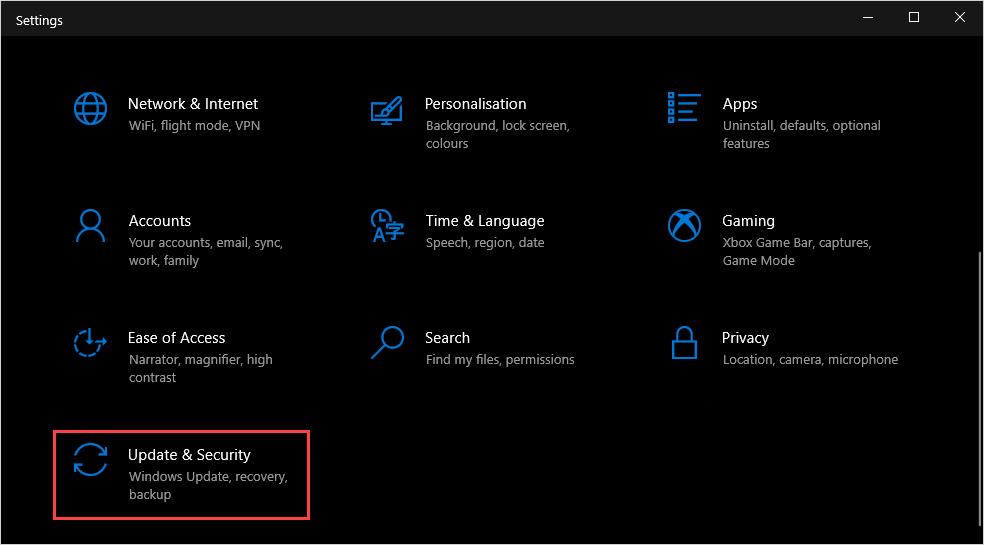
步驟 3: 最後,選擇 檢查更新 ,以便系統自動處理和更新。
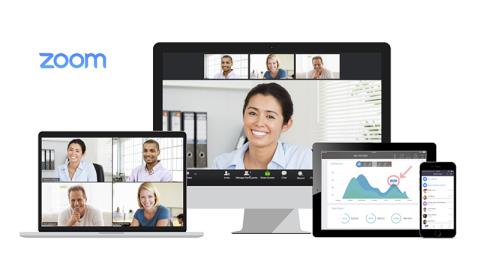
4. 在 Windows 10 上運行相機故障排除
在 Windows 10 上,有一個疑難解答程序可以非常有效地修復計算機上的錯誤。要修復相機錯誤,您還可以使用計算機上的疑難解答。
第 1 步: 打開 “開始”菜單 並輸入 “運行 ”以在 Windows 10 上打開啟動器。
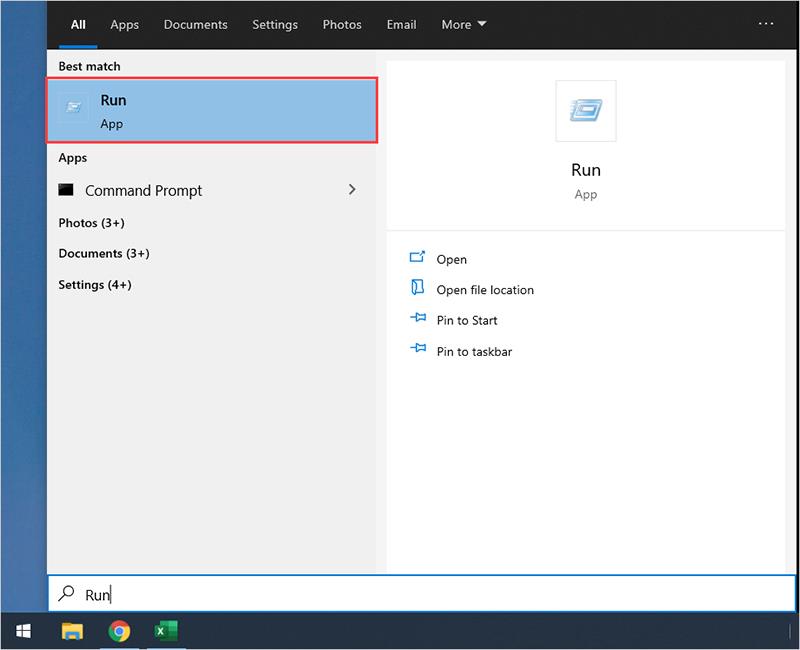
步驟2: 出現RUN窗口時,輸入下面的命令並按 Enter鍵 打開它。
| msdt.exe -id DeviceDiagnostic |
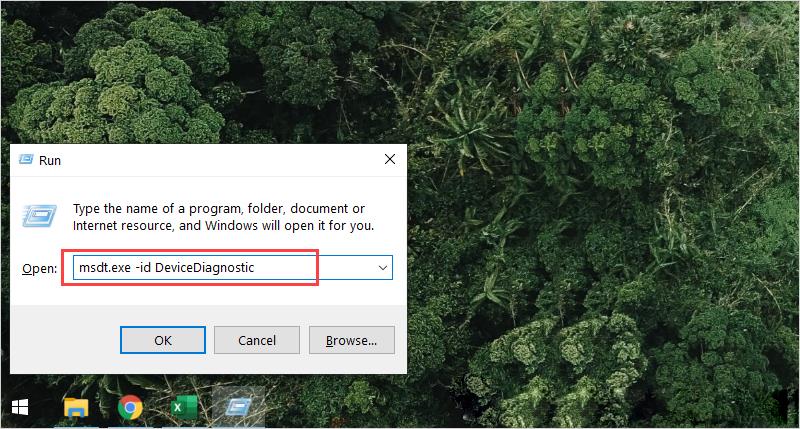
第三步: 在疑難解答窗口中,繼續點擊 下一步 ,讓系統自動處理。

第四步: 系統會自動掃描並處理Windows 10上的錯誤,完成後只需重啟電腦即可。

5.為應用重新授權相機
出於某種原因,無法訪問相機的應用程序也會使計算機無法使用相機。要解決此問題,請執行以下操作:
第 1 步: 您繼續打開 “開始”菜單 並輸入 “設置” 以打開 Windows 10 上的設置。
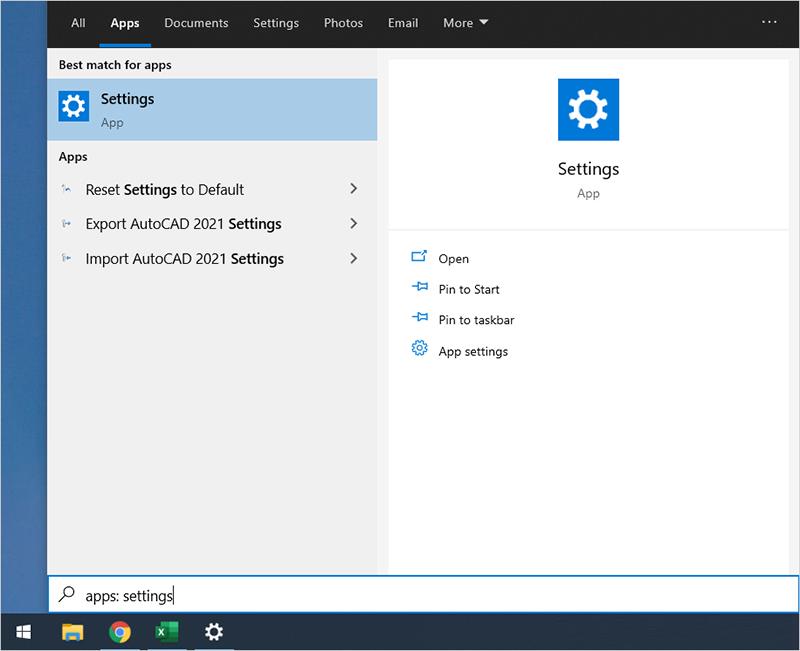
第 2 步: 然後,選擇 隱私項 以查看相機管理器。
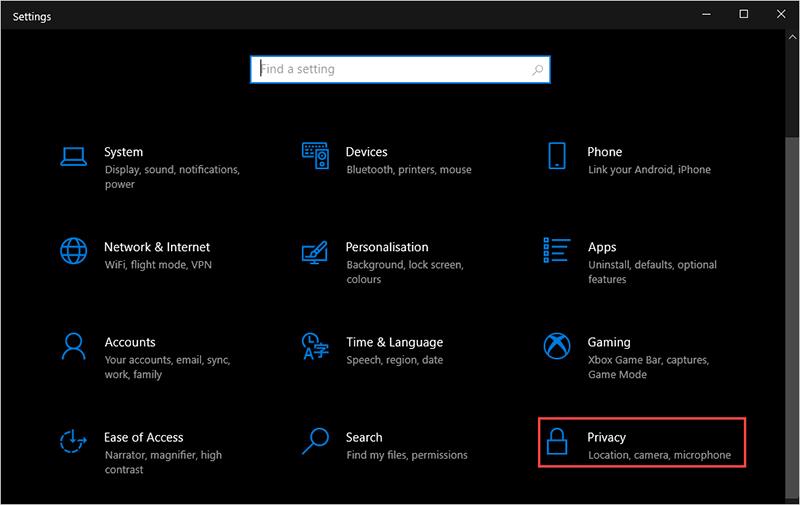
第 3 步: 在 隱私部分,您繼續選擇 相機卡 (1) 並繼續單擊 更改 (2) 以更改它們。
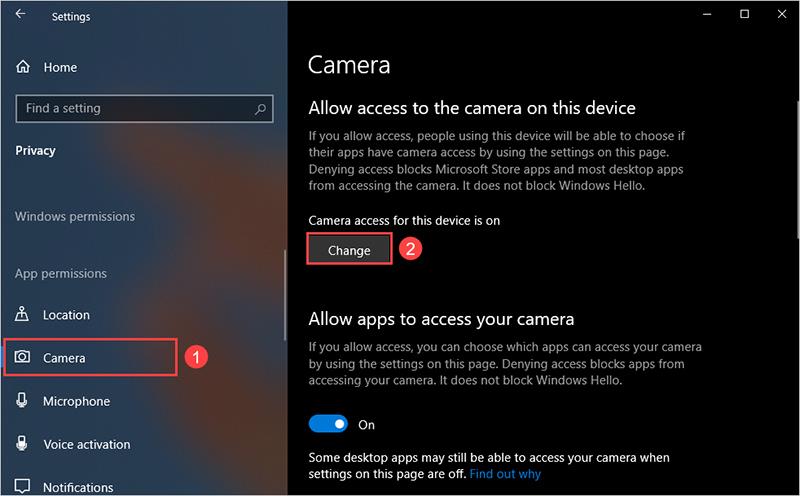
第4步: 最後,您只需 為此設備啟用相機訪問 權限 。
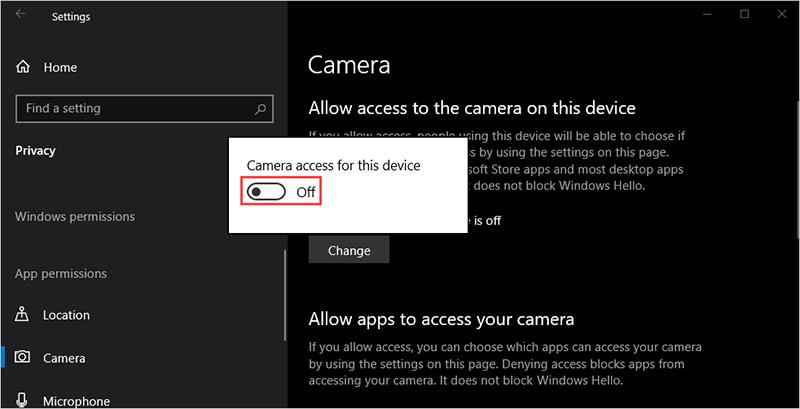
在本文中,WebTech360 向您展示瞭如何修復 Windows 10 上無法打開相機的錯誤。祝您有美好的一天!
探索更多
了解如何使用這些可能的解決方案解決 Chromebook 上找不到相機的問題,以便繼續工作。
發文是 WordPress 部落格的重要組成部分。這是您將內容推向世界的方式。帖子可以包含有關您的任何信息
如果您注意到 Snapchat 名稱旁邊有一個灰色的 X,而不是相機圖標,那麼您並不孤單。但該平台並未給出官方解釋
標籤是 Google 地圖不可或缺的功能,可以幫助我們輕鬆找到地點。然而,一張充滿了別針和旗幟的地圖無論你往哪裡看都可以
帶有配樂的影片更加有趣。無論是添加氣氛音樂來吸引觀眾,還是在影片上添加音效,Canva
如果電子表格中的資料組織得不好,那麼在電子表格中尋找資料可能會是一場噩夢。幸運的是,Microsoft Excel 電子表格為使用者提供了一種組織方式
最後一次由 Steve Larner 於 2023 年 11 月 5 日更新/編輯。電子表格越複雜,複製儲存格、行或列就越容易。很快,
X 是最大的社群媒體平台之一,每月擁有超過 350 億活躍用戶。然而,偶爾想要斷開連接是很自然的
如果您一直在尋找更好地組織資訊的方法,那麼為您的 Notion 頁面添加屬性應該是您的首要任務。屬性有助於
任何追蹤您的人都可以存取您最近在 Spotify 上播放的曲目和播放清單。雖然不是每個人都對自己的音樂偏好保密,
如今,大多數專業人士都會在電子郵件中附上簽名。這可以讓接收者準確地知道他們正在與誰通訊。有些簽名是
與大多數手機型號更新一樣,iPhone 14 也進行了一些修改,使其與舊型號有所不同。當你不熟悉手機時,
Discord 在對其已經吸引人的頻道進行改進時總是給人留下深刻的印象。最近的一個例子是音板。現在,用戶可以玩短
您是否注意到,當您合上筆記型電腦時,它會關閉或進入混合睡眠模式?雖然這可能是個巨大的節能功能,
https://www.youtube.com/watch?v=Ao-LvfrCG7w Facebook 用戶平均每天篩選數百條貼文和評論,但幾乎不會註冊其中的大部分。
在開始在 WordPress 網站上寫部落格之前,您需要設定預設主題。但有這麼多選項可供選擇,選擇一款適合您的
了解驗證您的 Cash App 帳戶或比特幣需要多長時間,以及如果該過程超出標準限制該怎麼辦。
厭倦了 Life360 拋出隨機錯誤代碼?幸運的是,您可以輕鬆修復其中的大多數問題,本指南將向您展示如何解決。
在大量 Facebook 訊息中搜尋您最喜歡的對話可能是一場噩夢。也就是說,如果你想保護重要的 Facebook
Android 手機出現巧影引擎初始化失敗的錯誤?以下是解決問題並返回影片編輯的方法。


















